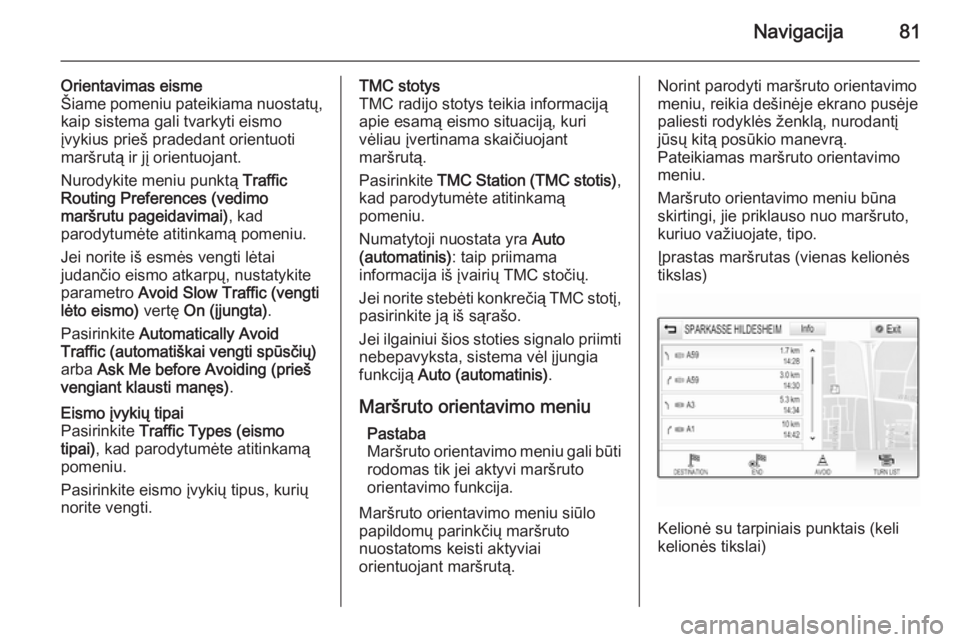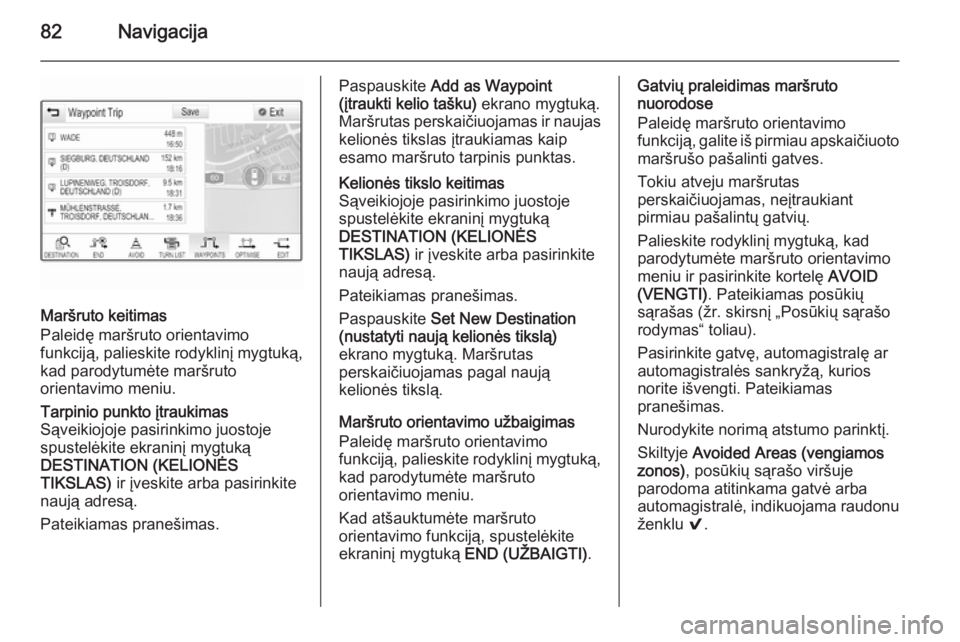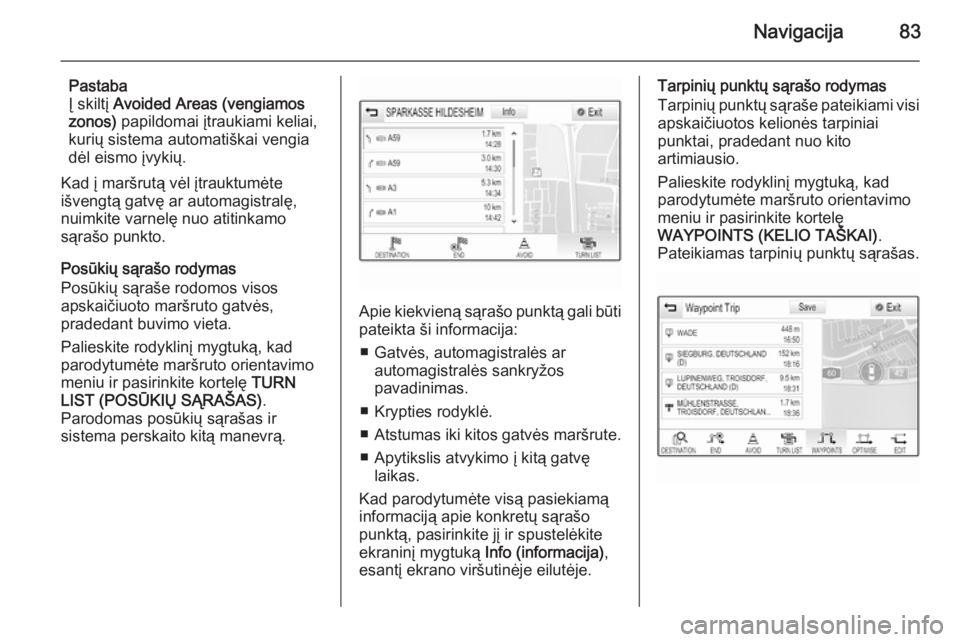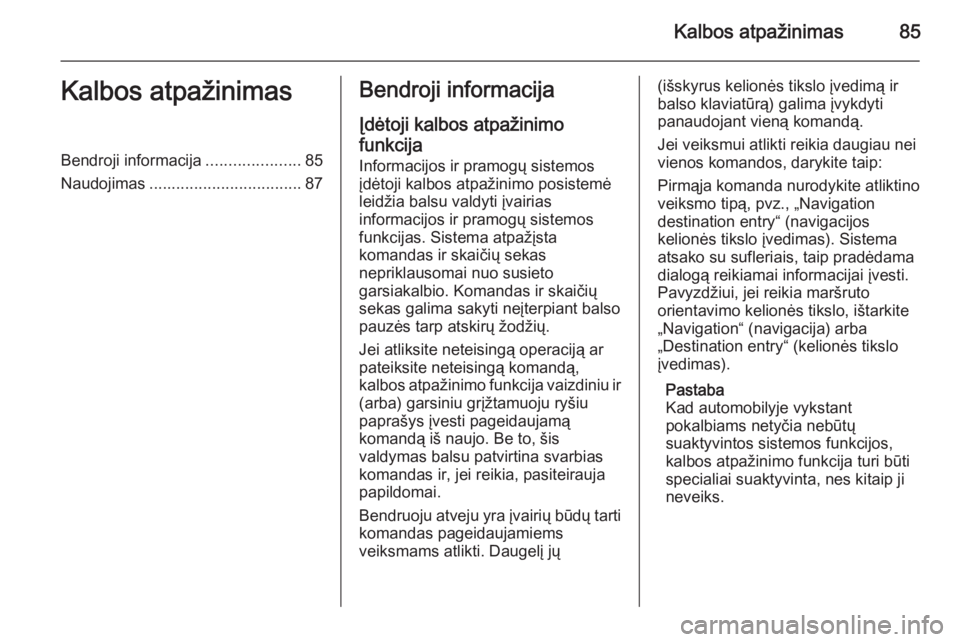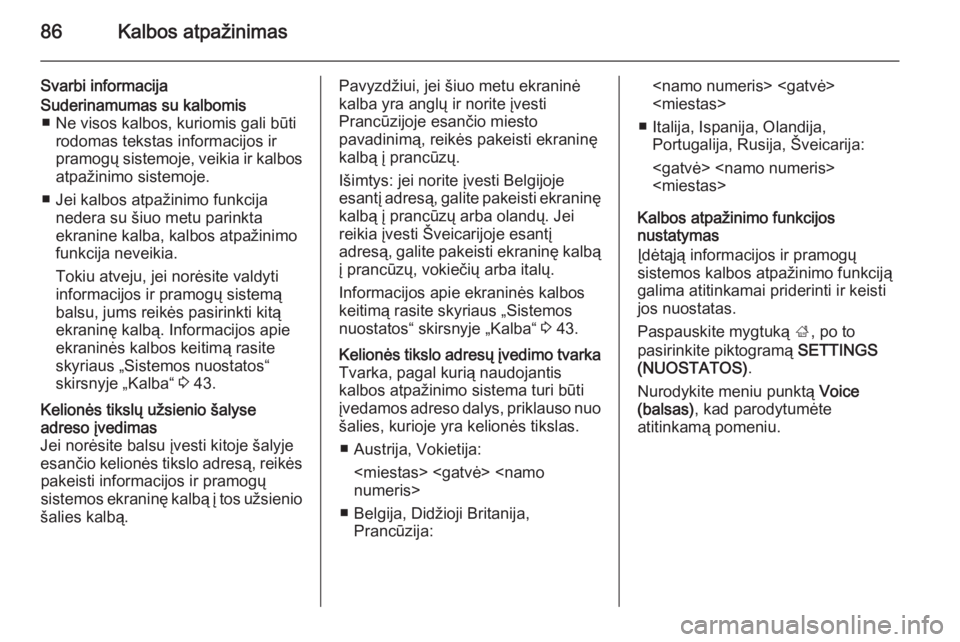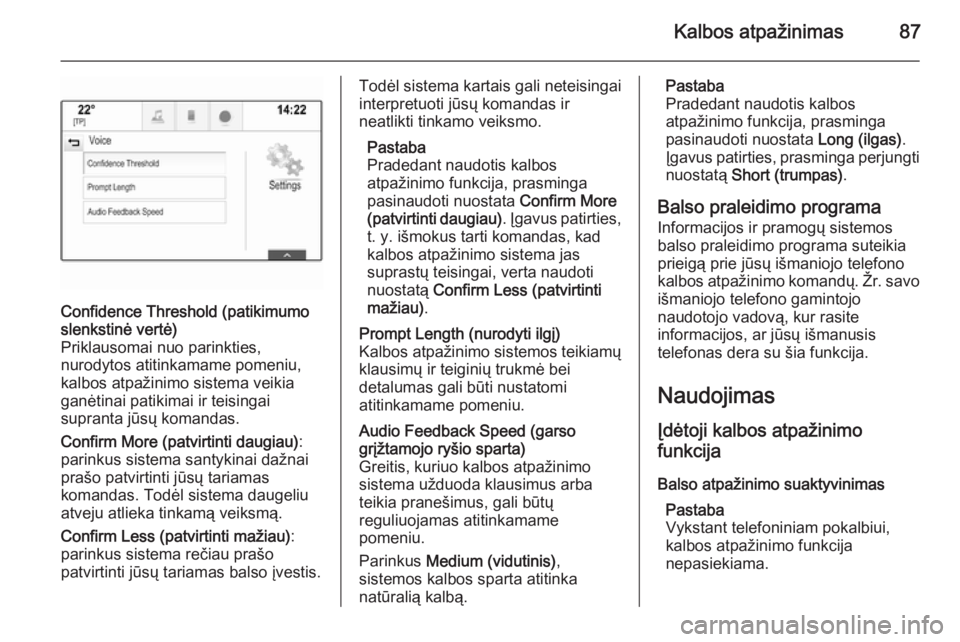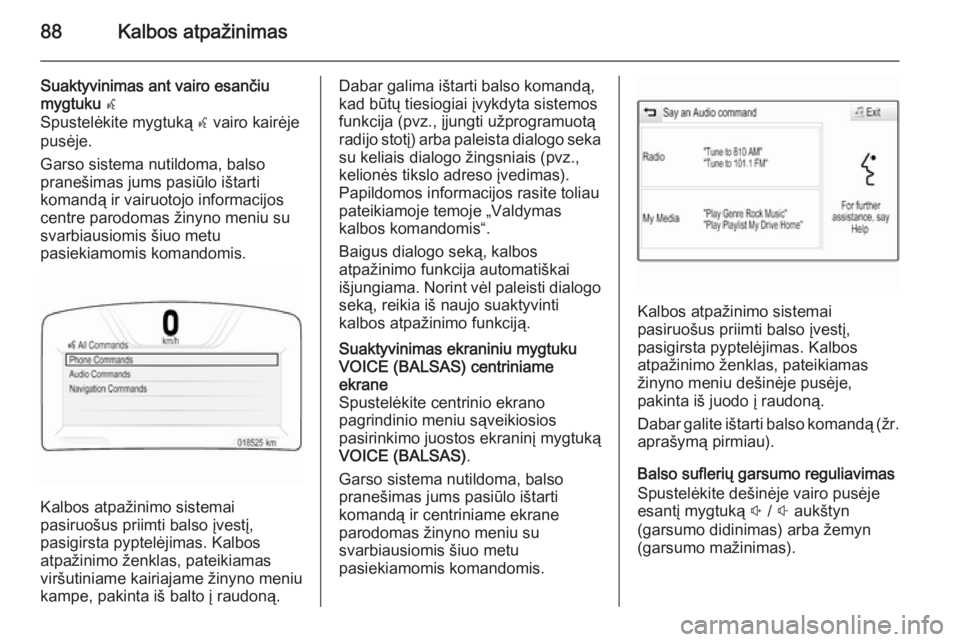Page 81 of 151
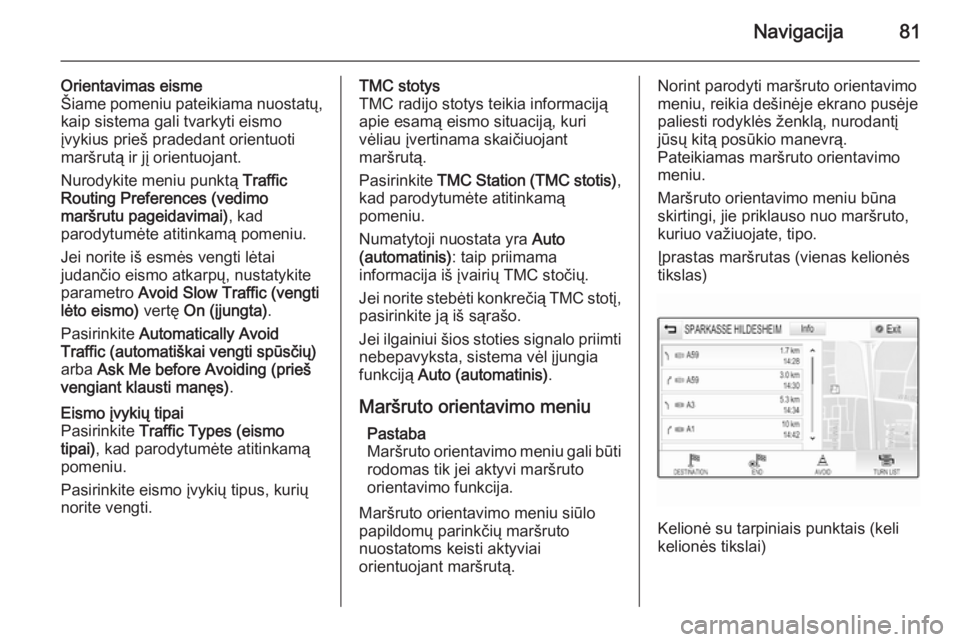
Navigacija81
Orientavimas eisme
Šiame pomeniu pateikiama nuostatų,
kaip sistema gali tvarkyti eismo
įvykius prieš pradedant orientuoti
maršrutą ir jį orientuojant.
Nurodykite meniu punktą Traffic
Routing Preferences (vedimo
maršrutu pageidavimai) , kad
parodytumėte atitinkamą pomeniu.
Jei norite iš esmės vengti lėtai
judančio eismo atkarpų, nustatykite
parametro Avoid Slow Traffic (vengti
lėto eismo) vertę On (įjungta) .
Pasirinkite Automatically Avoid
Traffic (automatiškai vengti spūsčių)
arba Ask Me before Avoiding (prieš
vengiant klausti manęs) .Eismo įvykių tipai
Pasirinkite Traffic Types (eismo
tipai) , kad parodytumėte atitinkamą
pomeniu.
Pasirinkite eismo įvykių tipus, kurių
norite vengti.TMC stotys
TMC radijo stotys teikia informaciją
apie esamą eismo situaciją, kuri
vėliau įvertinama skaičiuojant
maršrutą.
Pasirinkite TMC Station (TMC stotis) ,
kad parodytumėte atitinkamą pomeniu.
Numatytoji nuostata yra Auto
(automatinis) : taip priimama
informacija iš įvairių TMC stočių.
Jei norite stebėti konkrečią TMC stotį, pasirinkite ją iš sąrašo.
Jei ilgainiui šios stoties signalo priimti nebepavyksta, sistema vėl įjungia
funkciją Auto (automatinis) .
Maršruto orientavimo meniu Pastaba
Maršruto orientavimo meniu gali būti rodomas tik jei aktyvi maršruto
orientavimo funkcija.
Maršruto orientavimo meniu siūlo
papildomų parinkčių maršruto
nuostatoms keisti aktyviai
orientuojant maršrutą.Norint parodyti maršruto orientavimo
meniu, reikia dešinėje ekrano pusėje
paliesti rodyklės ženklą, nurodantį
jūsų kitą posūkio manevrą.
Pateikiamas maršruto orientavimo
meniu.
Maršruto orientavimo meniu būna
skirtingi, jie priklauso nuo maršruto,
kuriuo važiuojate, tipo.
Įprastas maršrutas (vienas kelionės
tikslas)
Kelionė su tarpiniais punktais (keli
kelionės tikslai)
Page 82 of 151
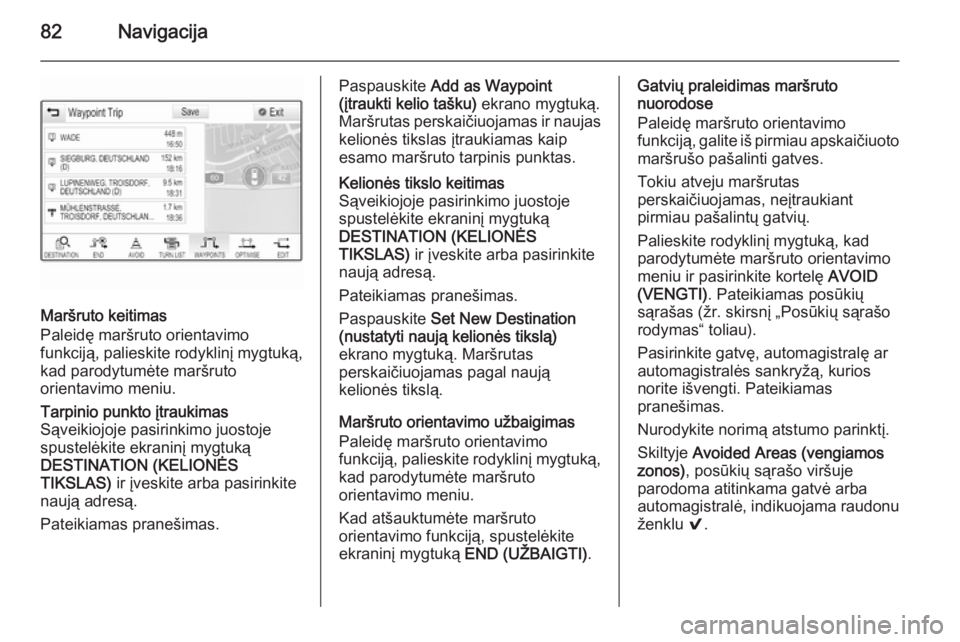
82Navigacija
Maršruto keitimas
Paleidę maršruto orientavimo funkciją, palieskite rodyklinį mygtuką,
kad parodytumėte maršruto
orientavimo meniu.
Tarpinio punkto įtraukimas
Sąveikiojoje pasirinkimo juostoje
spustelėkite ekraninį mygtuką
DESTINATION (KELIONĖS
TIKSLAS) ir įveskite arba pasirinkite
naują adresą.
Pateikiamas pranešimas.Paspauskite Add as Waypoint
(įtraukti kelio tašku) ekrano mygtuką.
Maršrutas perskaičiuojamas ir naujas
kelionės tikslas įtraukiamas kaip
esamo maršruto tarpinis punktas.Kelionės tikslo keitimas
Sąveikiojoje pasirinkimo juostoje spustelėkite ekraninį mygtuką
DESTINATION (KELIONĖS
TIKSLAS) ir įveskite arba pasirinkite
naują adresą.
Pateikiamas pranešimas.
Paspauskite Set New Destination
(nustatyti naują kelionės tikslą)
ekrano mygtuką. Maršrutas
perskaičiuojamas pagal naują
kelionės tikslą.
Maršruto orientavimo užbaigimas
Paleidę maršruto orientavimo
funkciją, palieskite rodyklinį mygtuką,
kad parodytumėte maršruto
orientavimo meniu.
Kad atšauktumėte maršruto
orientavimo funkciją, spustelėkite
ekraninį mygtuką END (UŽBAIGTI).
Gatvių praleidimas maršruto
nuorodose
Paleidę maršruto orientavimo
funkciją, galite iš pirmiau apskaičiuoto maršrušo pašalinti gatves.
Tokiu atveju maršrutas
perskaičiuojamas, neįtraukiant
pirmiau pašalintų gatvių.
Palieskite rodyklinį mygtuką, kad
parodytumėte maršruto orientavimo
meniu ir pasirinkite kortelę AVOID
(VENGTI) . Pateikiamas posūkių
sąrašas (žr. skirsnį „Posūkių sąrašo rodymas“ toliau).
Pasirinkite gatvę, automagistralę ar
automagistralės sankryžą, kurios
norite išvengti. Pateikiamas
pranešimas.
Nurodykite norimą atstumo parinktį.
Skiltyje Avoided Areas (vengiamos
zonos) , posūkių sąrašo viršuje
parodoma atitinkama gatvė arba
automagistralė, indikuojama raudonu
ženklu 9.
Page 83 of 151
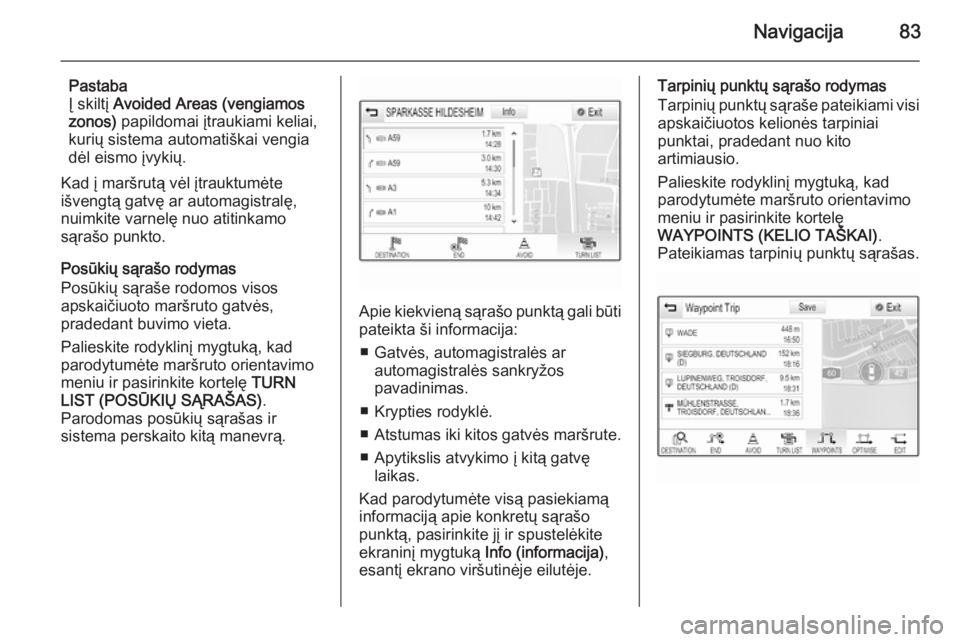
Navigacija83
Pastaba
Į skiltį Avoided Areas (vengiamos
zonos) papildomai įtraukiami keliai,
kurių sistema automatiškai vengia
dėl eismo įvykių.
Kad į maršrutą vėl įtrauktumėte
išvengtą gatvę ar automagistralę,
nuimkite varnelę nuo atitinkamo
sąrašo punkto.
Posūkių sąrašo rodymas
Posūkių sąraše rodomos visos
apskaičiuoto maršruto gatvės,
pradedant buvimo vieta.
Palieskite rodyklinį mygtuką, kad
parodytumėte maršruto orientavimo
meniu ir pasirinkite kortelę TURN
LIST (POSŪKIŲ SĄRAŠAS) .
Parodomas posūkių sąrašas ir
sistema perskaito kitą manevrą.
Apie kiekvieną sąrašo punktą gali būti
pateikta ši informacija:
■ Gatvės, automagistralės ar automagistralės sankryžos
pavadinimas.
■ Krypties rodyklė.
■ Atstumas iki kitos gatvės maršrute.
■ Apytikslis atvykimo į kitą gatvę laikas.
Kad parodytumėte visą pasiekiamą
informaciją apie konkretų sąrašo
punktą, pasirinkite jį ir spustelėkite
ekraninį mygtuką Info (informacija),
esantį ekrano viršutinėje eilutėje.
Tarpinių punktų sąrašo rodymas
Tarpinių punktų sąraše pateikiami visi
apskaičiuotos kelionės tarpiniai
punktai, pradedant nuo kito
artimiausio.
Palieskite rodyklinį mygtuką, kad
parodytumėte maršruto orientavimo
meniu ir pasirinkite kortelę
WAYPOINTS (KELIO TAŠKAI) .
Pateikiamas tarpinių punktų sąrašas.
Page 84 of 151

84Navigacija
Apie kiekvieną sąrašo punktą gali būtipateikta ši informacija:
■ Tarpinio punkto pavadinimas arba adresas.
■ Atstumas iki kito tarpinio punkto.
■ Apytikslis atvykimo į kitą tarpinį punktą laikas.
Kelionės su tarpiniais punktais
optimizavimas
Įtraukę į kelionę kelis tarpinius
punktus ir ją kelis kartus suredagavę,
galbūt norėsite pertvarkyti tarpinius
punktus taip, kad kelionė būtų
maksimaliai efektyvi.
Pasirinkite kortelę OPTIMISE
(OPTIMIZUOTI) .
Palaukite, kol bus atnaujintas tarpinių punktų sąrašas.
Spustelėkite ekraninį mygtuką Save
(įrašyti) , esantį ekrano viršuje, kad
įrašytumėte pakeitimus.
Kelionės su tarpiniais punktais
redagavimas
Norint pertvarkyti kelionės tarpinius
punktus pagal pageidavimą, reikia
paliesti rodyklinį mygtuką, kad būtųparodytas maršruto orientavimo
meniu ir pasirinkti kortelę EDIT
(REDAGUOTI) . Pateikiamas tarpinių
punktų sąrašas.
Kad pakeistumėte tarpinių punktų
vietą sąraše, spustelėkite ženklus ▲ ir
▼ šalia atitinkamų sąrašo punktų.
Prireikus panaikinti tarpinį punktą iš
sąrašo, pasirinkite ženklą ☓.
Išsamų aprašymą, kaip įtraukti naujus tarpinius punktus, rasite skirsnyje
„Tarpinio punkto įtraukimas“ pirmiau.
Spustelėkite ekraninį mygtuką Save
(įrašyti) , esantį ekrano viršuje, kad
įrašytumėte pakeitimus.
Page 85 of 151
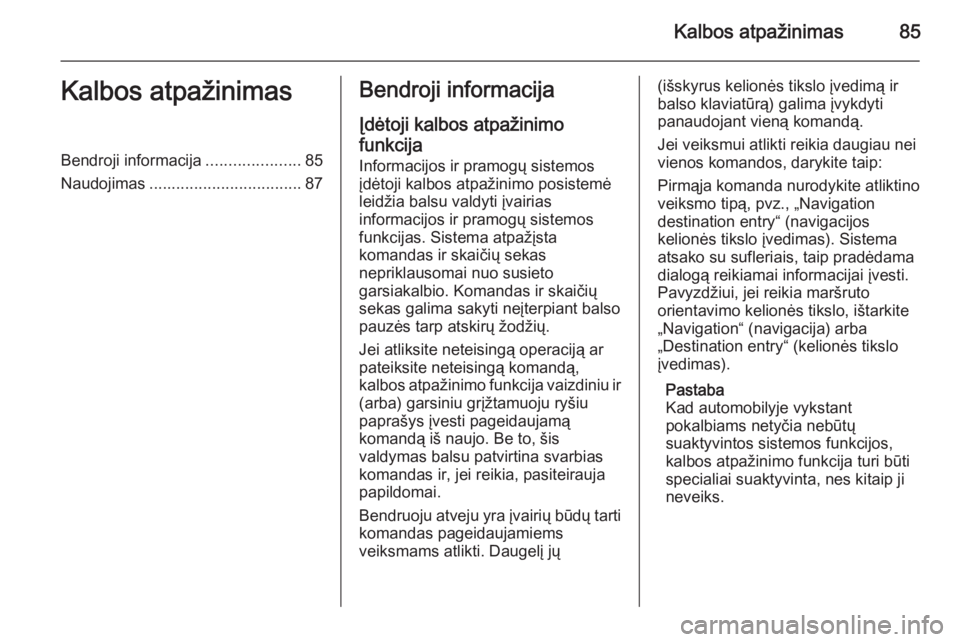
Kalbos atpažinimas85Kalbos atpažinimasBendroji informacija.....................85
Naudojimas .................................. 87Bendroji informacija
Įdėtoji kalbos atpažinimo
funkcija
Informacijos ir pramogų sistemos
įdėtoji kalbos atpažinimo posistemė
leidžia balsu valdyti įvairias
informacijos ir pramogų sistemos
funkcijas. Sistema atpažįsta
komandas ir skaičių sekas
nepriklausomai nuo susieto
garsiakalbio. Komandas ir skaičių
sekas galima sakyti neįterpiant balso
pauzės tarp atskirų žodžių.
Jei atliksite neteisingą operaciją ar
pateiksite neteisingą komandą,
kalbos atpažinimo funkcija vaizdiniu ir
(arba) garsiniu grįžtamuoju ryšiu paprašys įvesti pageidaujamą
komandą iš naujo. Be to, šis
valdymas balsu patvirtina svarbias
komandas ir, jei reikia, pasiteirauja
papildomai.
Bendruoju atveju yra įvairių būdų tarti komandas pageidaujamiems
veiksmams atlikti. Daugelį jų(išskyrus kelionės tikslo įvedimą ir
balso klaviatūrą) galima įvykdyti
panaudojant vieną komandą.
Jei veiksmui atlikti reikia daugiau nei vienos komandos, darykite taip:
Pirmąja komanda nurodykite atliktino
veiksmo tipą, pvz., „Navigation
destination entry“ (navigacijos
kelionės tikslo įvedimas). Sistema
atsako su sufleriais, taip pradėdama
dialogą reikiamai informacijai įvesti.
Pavyzdžiui, jei reikia maršruto
orientavimo kelionės tikslo, ištarkite
„Navigation“ (navigacija) arba
„Destination entry“ (kelionės tikslo
įvedimas).
Pastaba
Kad automobilyje vykstant
pokalbiams netyčia nebūtų
suaktyvintos sistemos funkcijos,
kalbos atpažinimo funkcija turi būti
specialiai suaktyvinta, nes kitaip ji
neveiks.
Page 86 of 151
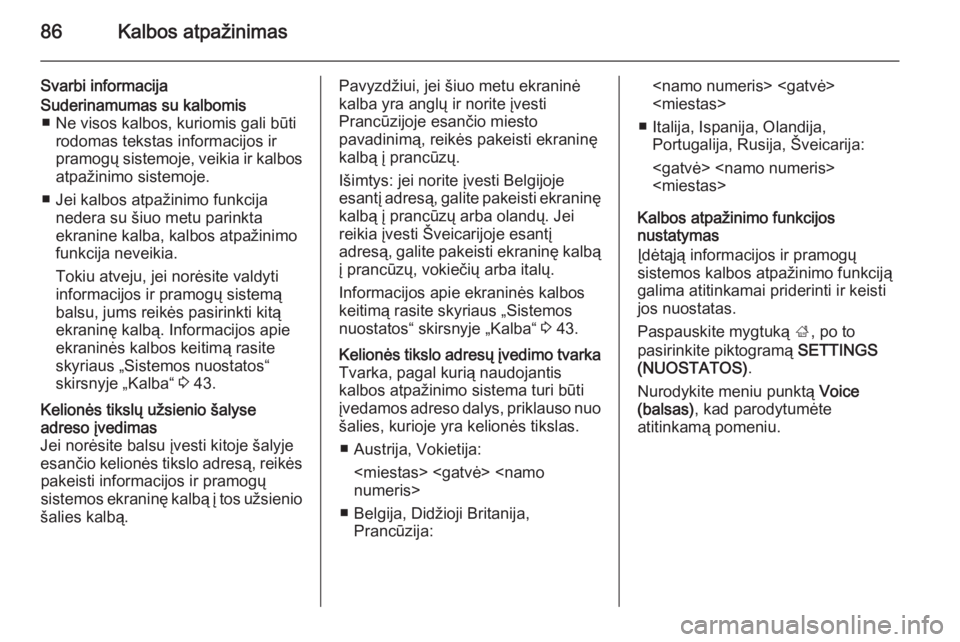
86Kalbos atpažinimas
Svarbi informacijaSuderinamumas su kalbomis■ Ne visos kalbos, kuriomis gali būti rodomas tekstas informacijos ir
pramogų sistemoje, veikia ir kalbos atpažinimo sistemoje.
■ Jei kalbos atpažinimo funkcija nedera su šiuo metu parinkta
ekranine kalba, kalbos atpažinimo
funkcija neveikia.
Tokiu atveju, jei norėsite valdyti
informacijos ir pramogų sistemą
balsu, jums reikės pasirinkti kitą
ekraninę kalbą. Informacijos apie
ekraninės kalbos keitimą rasite
skyriaus „Sistemos nuostatos“
skirsnyje „Kalba“ 3 43.Kelionės tikslų užsienio šalyse
adreso įvedimas
Jei norėsite balsu įvesti kitoje šalyje
esančio kelionės tikslo adresą, reikės pakeisti informacijos ir pramogų
sistemos ekraninę kalbą į tos užsienio
šalies kalbą.Pavyzdžiui, jei šiuo metu ekraninė
kalba yra anglų ir norite įvesti
Prancūzijoje esančio miesto
pavadinimą, reikės pakeisti ekraninę
kalbą į prancūzų.
Išimtys: jei norite įvesti Belgijoje
esantį adresą, galite pakeisti ekraninę kalbą į prancūzų arba olandų. Jei
reikia įvesti Šveicarijoje esantį
adresą, galite pakeisti ekraninę kalbą
į prancūzų, vokiečių arba italų.
Informacijos apie ekraninės kalbos
keitimą rasite skyriaus „Sistemos
nuostatos“ skirsnyje „Kalba“ 3 43.Kelionės tikslo adresų įvedimo tvarka
Tvarka, pagal kurią naudojantis
kalbos atpažinimo sistema turi būti
įvedamos adreso dalys, priklauso nuo šalies, kurioje yra kelionės tikslas.
■ Austrija, Vokietija:
numeris>
■ Belgija, Didžioji Britanija, Prancūzija:
■ Italija, Ispanija, Olandija, Portugalija, Rusija, Šveicarija:
Kalbos atpažinimo funkcijos
nustatymas
Įdėtąją informacijos ir pramogų
sistemos kalbos atpažinimo funkciją galima atitinkamai priderinti ir keisti
jos nuostatas.
Paspauskite mygtuką ;, po to
pasirinkite piktogramą SETTINGS
(NUOSTATOS) .
Nurodykite meniu punktą Voice
(balsas) , kad parodytumėte
atitinkamą pomeniu.
Page 87 of 151
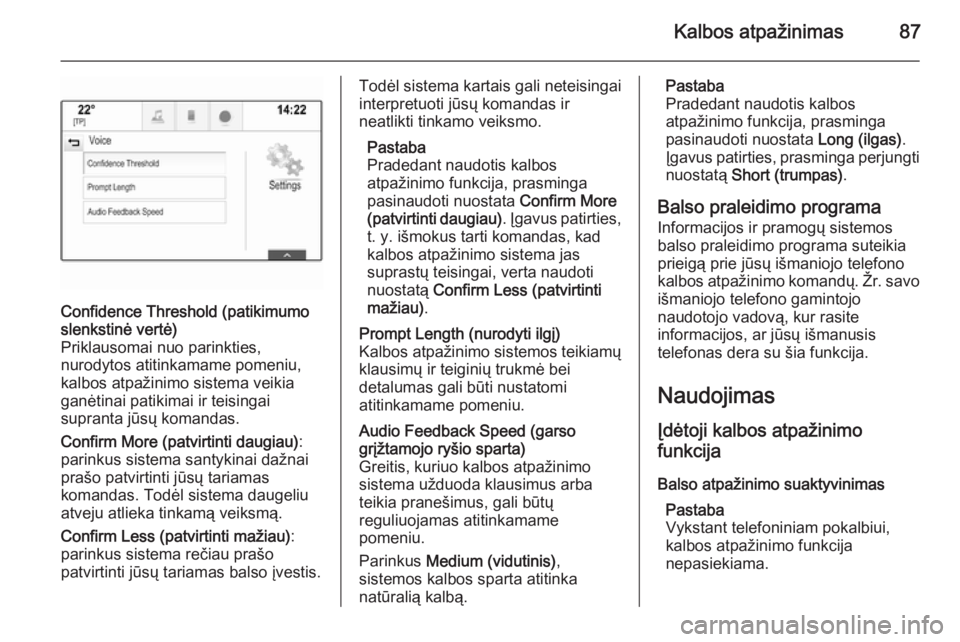
Kalbos atpažinimas87
Confidence Threshold (patikimumo
slenkstinė vertė)
Priklausomai nuo parinkties,
nurodytos atitinkamame pomeniu,
kalbos atpažinimo sistema veikia
ganėtinai patikimai ir teisingai
supranta jūsų komandas.
Confirm More (patvirtinti daugiau) :
parinkus sistema santykinai dažnai
prašo patvirtinti jūsų tariamas
komandas. Todėl sistema daugeliu
atveju atlieka tinkamą veiksmą.
Confirm Less (patvirtinti mažiau) :
parinkus sistema rečiau prašo patvirtinti jūsų tariamas balso įvestis.Todėl sistema kartais gali neteisingai
interpretuoti jūsų komandas ir
neatlikti tinkamo veiksmo.
Pastaba
Pradedant naudotis kalbos
atpažinimo funkcija, prasminga
pasinaudoti nuostata Confirm More
(patvirtinti daugiau) . Įgavus patirties,
t. y. išmokus tarti komandas, kad
kalbos atpažinimo sistema jas
suprastų teisingai, verta naudoti
nuostatą Confirm Less (patvirtinti
mažiau) .Prompt Length (nurodyti ilgį)
Kalbos atpažinimo sistemos teikiamų
klausimų ir teiginių trukmė bei
detalumas gali būti nustatomi
atitinkamame pomeniu.Audio Feedback Speed (garso
grįžtamojo ryšio sparta)
Greitis, kuriuo kalbos atpažinimo
sistema užduoda klausimus arba
teikia pranešimus, gali būtų
reguliuojamas atitinkamame
pomeniu.
Parinkus Medium (vidutinis) ,
sistemos kalbos sparta atitinka
natūralią kalbą.Pastaba
Pradedant naudotis kalbos
atpažinimo funkcija, prasminga
pasinaudoti nuostata Long (ilgas).
Įgavus patirties, prasminga perjungti
nuostatą Short (trumpas) .
Balso praleidimo programa Informacijos ir pramogų sistemos
balso praleidimo programa suteikia
prieigą prie jūsų išmaniojo telefono
kalbos atpažinimo komandų. Žr. savo išmaniojo telefono gamintojo
naudotojo vadovą, kur rasite
informacijos, ar jūsų išmanusis
telefonas dera su šia funkcija.
Naudojimas Įdėtoji kalbos atpažinimofunkcija
Balso atpažinimo suaktyvinimas Pastaba
Vykstant telefoniniam pokalbiui,
kalbos atpažinimo funkcija
nepasiekiama.
Page 88 of 151
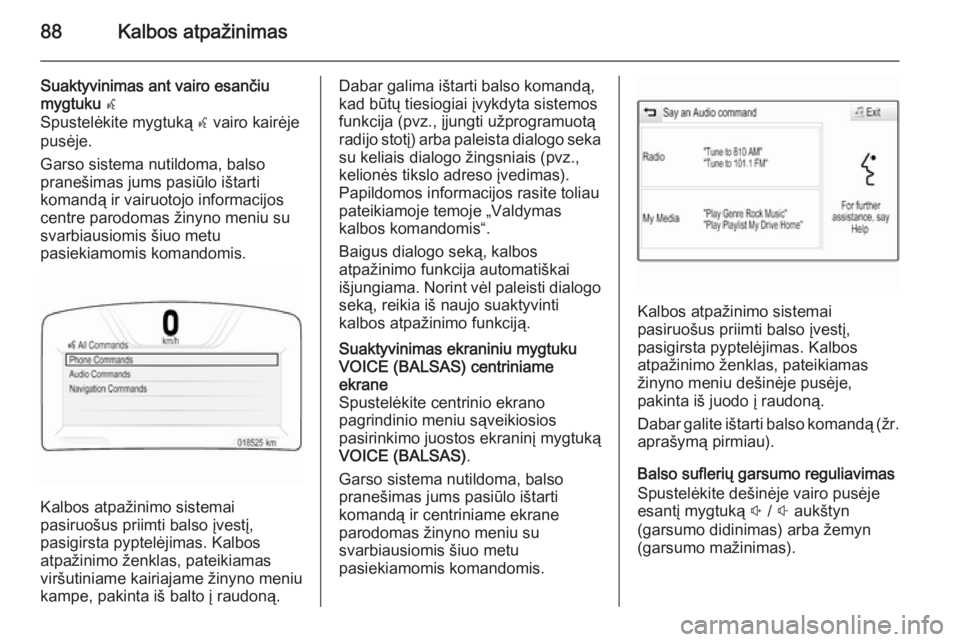
88Kalbos atpažinimas
Suaktyvinimas ant vairo esančiu
mygtuku w
Spustelėkite mygtuką w vairo kairėje
pusėje.
Garso sistema nutildoma, balso
pranešimas jums pasiūlo ištarti
komandą ir vairuotojo informacijos
centre parodomas žinyno meniu su
svarbiausiomis šiuo metu
pasiekiamomis komandomis.
Kalbos atpažinimo sistemai
pasiruošus priimti balso įvestį,
pasigirsta pyptelėjimas. Kalbos
atpažinimo ženklas, pateikiamas viršutiniame kairiajame žinyno meniukampe, pakinta iš balto į raudoną.
Dabar galima ištarti balso komandą,
kad būtų tiesiogiai įvykdyta sistemos
funkcija (pvz., įjungti užprogramuotą
radijo stotį) arba paleista dialogo seka su keliais dialogo žingsniais (pvz.,
kelionės tikslo adreso įvedimas).
Papildomos informacijos rasite toliau
pateikiamoje temoje „Valdymas
kalbos komandomis“.
Baigus dialogo seką, kalbos
atpažinimo funkcija automatiškai išjungiama. Norint vėl paleisti dialogo
seką, reikia iš naujo suaktyvinti
kalbos atpažinimo funkciją.Suaktyvinimas ekraniniu mygtuku VOICE (BALSAS) centriniame
ekrane
Spustelėkite centrinio ekrano
pagrindinio meniu sąveikiosios
pasirinkimo juostos ekraninį mygtuką VOICE (BALSAS) .
Garso sistema nutildoma, balso
pranešimas jums pasiūlo ištarti
komandą ir centriniame ekrane
parodomas žinyno meniu su
svarbiausiomis šiuo metu
pasiekiamomis komandomis.
Kalbos atpažinimo sistemai
pasiruošus priimti balso įvestį,
pasigirsta pyptelėjimas. Kalbos
atpažinimo ženklas, pateikiamas žinyno meniu dešinėje pusėje,
pakinta iš juodo į raudoną.
Dabar galite ištarti balso komandą (žr. aprašymą pirmiau).
Balso suflerių garsumo reguliavimas
Spustelėkite dešinėje vairo pusėje
esantį mygtuką ! / # aukštyn
(garsumo didinimas) arba žemyn (garsumo mažinimas).
 1
1 2
2 3
3 4
4 5
5 6
6 7
7 8
8 9
9 10
10 11
11 12
12 13
13 14
14 15
15 16
16 17
17 18
18 19
19 20
20 21
21 22
22 23
23 24
24 25
25 26
26 27
27 28
28 29
29 30
30 31
31 32
32 33
33 34
34 35
35 36
36 37
37 38
38 39
39 40
40 41
41 42
42 43
43 44
44 45
45 46
46 47
47 48
48 49
49 50
50 51
51 52
52 53
53 54
54 55
55 56
56 57
57 58
58 59
59 60
60 61
61 62
62 63
63 64
64 65
65 66
66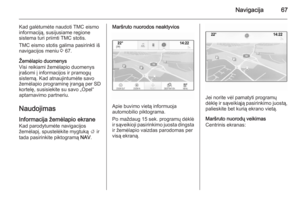 67
67 68
68 69
69 70
70 71
71 72
72 73
73 74
74 75
75 76
76 77
77 78
78 79
79 80
80 81
81 82
82 83
83 84
84 85
85 86
86 87
87 88
88 89
89 90
90 91
91 92
92 93
93 94
94 95
95 96
96 97
97 98
98 99
99 100
100 101
101 102
102 103
103 104
104 105
105 106
106 107
107 108
108 109
109 110
110 111
111 112
112 113
113 114
114 115
115 116
116 117
117 118
118 119
119 120
120 121
121 122
122 123
123 124
124 125
125 126
126 127
127 128
128 129
129 130
130 131
131 132
132 133
133 134
134 135
135 136
136 137
137 138
138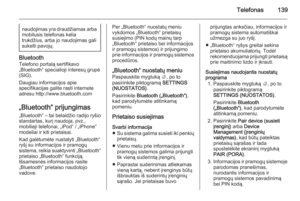 139
139 140
140 141
141 142
142 143
143 144
144 145
145 146
146 147
147 148
148 149
149 150
150